ps怎样局部调色?操作步骤是什么?
在Photoshop中,你可以使用以下方法对照片进行局部调色:
1. 使用选择工具选择要调整的区域:在工具栏中选择合适的选择工具,如矩形选框工具(Rectangular Marquee Tool)或套索工具(Lasso Tool),然后在照片上拖动选择要调整的区域。
2. 创建调整图层:在菜单栏中选择"图像"(Image),然后从下拉菜单中选择"调整"(Adjustments),再选择你想要的调色选项,如"亮度/对比度"(Brightness/Contrast)、"色相/饱和度"(Hue/Saturation)等。Photoshop会在图层面板中创建一个调整图层。
3. 应用层蒙版:在图层面板中,点击调整图层右侧的"添加蒙版"按钮(具有方形和圆形的图标)。这会在调整图层上创建一个蒙版。
4. 使用画笔工具绘制蒙版:选择画笔工具(Brush Tool),在蒙版上以黑色或白色为前景色,使用适当的画笔尺寸和硬度,在蒙版上绘制。使用黑色会隐藏调整效果,而使用白色会显示调整效果。你可以根据需要调整画笔的不透明度和流量,以达到更精细的调整。
5. 调整图层蒙版:你可以随时调整蒙版的效果。选择蒙版,然后使用画笔工具以黑色或白色绘制,添加或删除调整效果的区域。
请注意,局部调色时,建议在非破坏性调整图层上进行操作,以保留原始图像的完整性并方便调整。你可以在图层面板中使用调整图层的不透明度设置来控制整体调整的强度。
以上方法仅是一种常用的局部调色方法,Photoshop还提供了更多高级的局部调色技术,如曲线调整、色阶调整等,可以根据具体需求进行深入探索和学习。

猜你喜欢LIKE
相关推荐HOT
更多>>
ps教程:调色修图技法有哪些?
调色修图是Photoshop中常用的技术之一,用于调整图像的色彩、对比度、明暗等方面,以获得更好的视觉效果。下面列举几种常见的调色修图技法:1....详情>>
2023-06-15 09:39:00
ps中如何更换照片颜色?
在Photoshop中更换照片颜色的方法有多种,下面是一种常用的方法:1.打开照片:在Photoshop中选择"文件"(File)->"打开"(Open),然后导航到你要处...详情>>
2023-06-15 09:36:00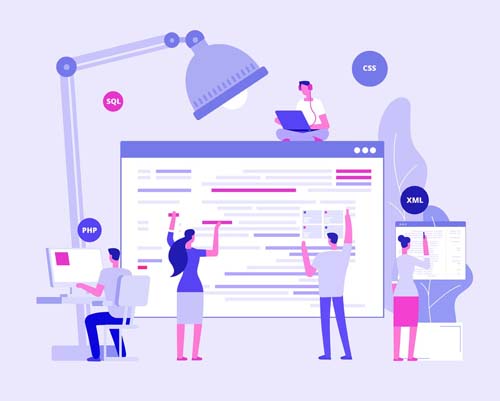
ps渐变工具换背景颜色的步骤是什么?
在Photoshop中使用渐变工具换背景颜色的步骤如下:1.打开照片:在Photoshop中选择"文件"(File)->"打开"(Open),然后导航到你要处理的照片文件并...详情>>
2023-06-15 09:34:00
ps胶片质感修图调色教程
修图中添加胶片质感和调色可以为照片增添独特的氛围和风格。下面是一个简单的Photoshop胶片质感修图调色教程:1.打开照片:在Photoshop中选择"...详情>>
2023-06-15 09:32:00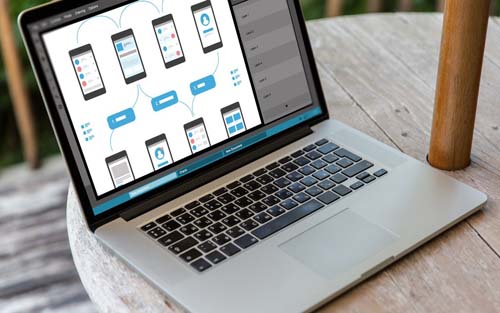
ui设计demo怎么做?
创建一个UI设计的示例(Demo)可以通过以下步骤进行:1.确定设计目标:首先,明确你想要创建Demo的目的和范围。确定你想展示的界面或功能,并理解...详情>>
2023-06-15 09:31:00UI培训问答更多>>
新平面设计是做什么?
新vi设计主要做什么?
新ps怎么给照片调色?
新ui设计需要用到哪些软件?
新平面设计师怎么样?
新ui设计主要做什么?
新ui设计难学吗?
UI面试题库 更多>>
你知道生活中的交互设计有哪些吗?
面试题:视觉和交互设计具体是什么?
你知道数字媒体艺术交互设计是什么吗?
推文交互设计怎么实现?
面试题:完整的交互设计流程是怎么样的?
面试题:网页设计和交互设计的区别是什么?
- 北京校区
- 大连校区
- 广州校区
- 成都校区
- 杭州校区
- 长沙校区
- 合肥校区
- 南京校区
- 上海校区
- 深圳校区
- 武汉校区
- 郑州校区
- 西安校区
- 青岛校区
- 重庆校区
- 太原校区
- 沈阳校区
- 南昌校区
- 哈尔滨校区






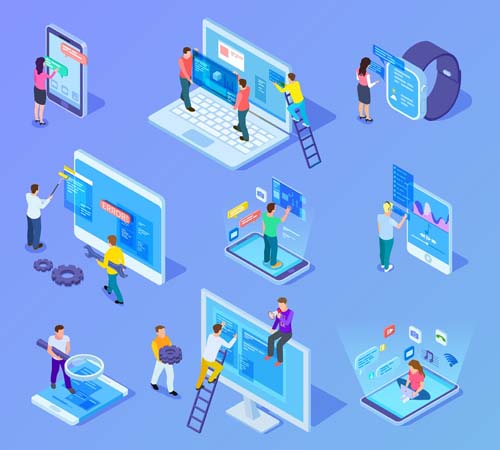




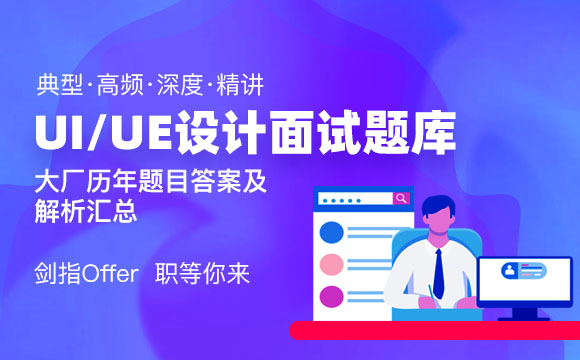

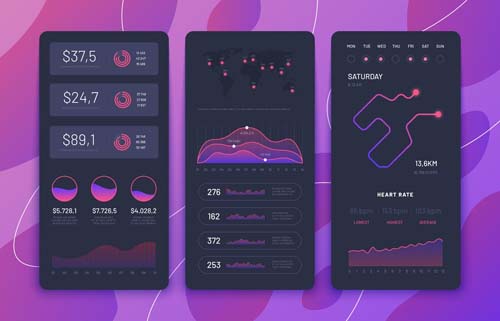

 京公网安备 11010802030320号
京公网安备 11010802030320号